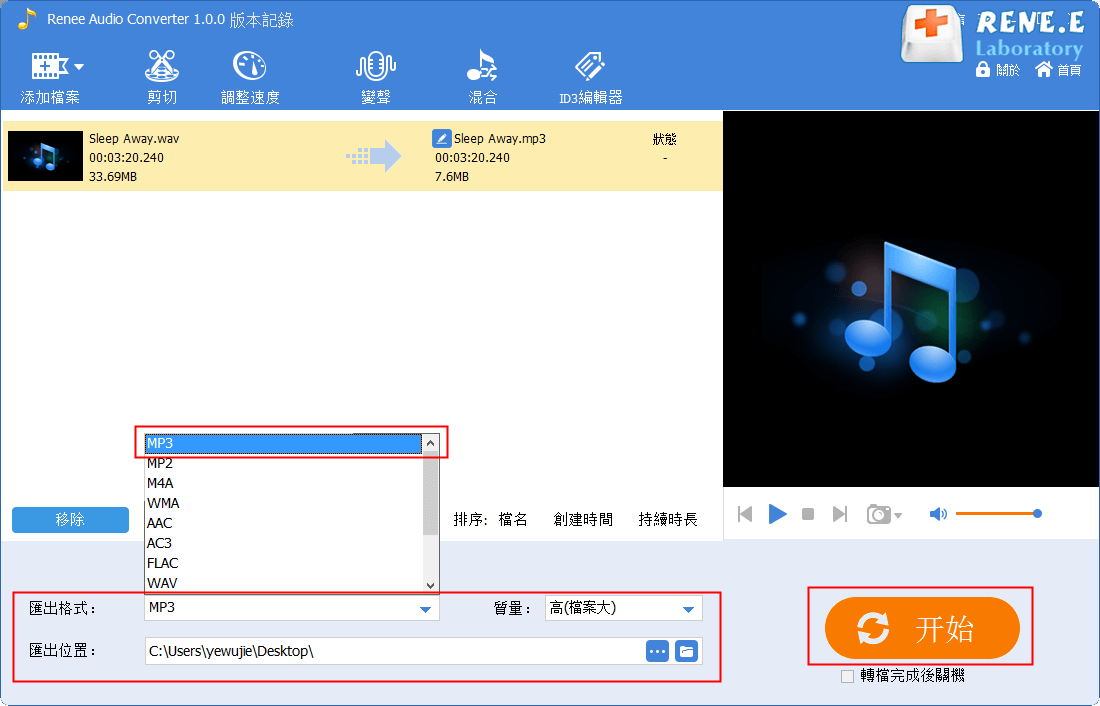2021-5-17 周宇翔 高級程式開發員
摘要
WAV是IBM和微軟公司推出的一種音訊格式,而MP3是目前普及率和使用率很高的音訊格式。如果您需要在Mac作業系統上將WAV格式的音訊轉成MP3格式,那麼可以閱讀本文,本文將介紹將WAV轉檔為MP3格式的方法,一起去了解一下吧。
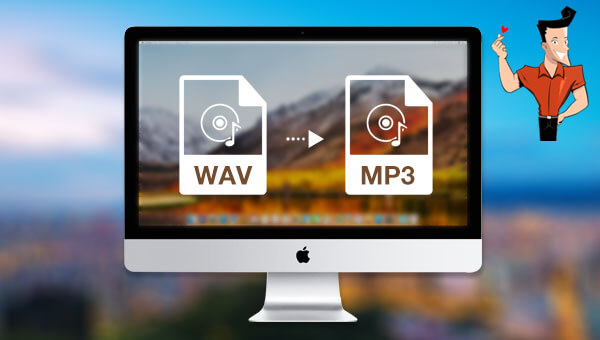
MP3是當今流行的一種數字音訊編碼和有損壓縮格式。之所以稱為“有損”格式,是因為在壓縮過程中會丟失某些原始資訊,理論上會降低音訊檔案的質量,並且壓縮是不可逆的,不過也存在高質量的MP3音樂檔案。壓縮是所有類型的檔案(無論是音訊,影片還是影像)的常用技術,可以減少檔案佔用的儲存空間。例如3分鐘的波形音訊(WAV)無損檔案的大小約為30MB,如果將其轉換為MP3格式,那麼壓縮後的MP3格式檔案只有3MB,即使有著90%的壓縮率也可以保持接近原檔案的質量。
了解完什麼是WAV和MP3格式之後,下面我們一起去看看將WAV轉MP3的方法。
Convertio是一款免費的在線轉檔工具,支援轉換多種媒體格式,比如音訊格式、影片格式、影像格式、檔案格式、電子書格式等。借助Convertio在線工具將WAV轉換為MP3格式也非常簡單,具體WAV轉MP3操作步驟如下:
通過瀏覽器打開Convertio在線轉檔工具的在線操作網址:https://convertio.co/wav-mp3/,接下來點選[選擇文件]按鈕,將需要轉換格式的WAV檔案匯入到該網頁伺服器當中,或者您也可以直接通過Dropbox、GoogleDrive或URL添加檔案。待檔案上載後,頁面會出現[轉換]按鈕。如無需批量轉換,則直接點選[轉換]按鈕開始執行將WAV格式的檔案轉換為MP3格式的命令,非常快捷。轉檔完成之後,您可以直接點選界面裡的[下載]按鈕將轉換完成的檔案保存到本機,或者保存到GoogleDrive或Dropbox裡。
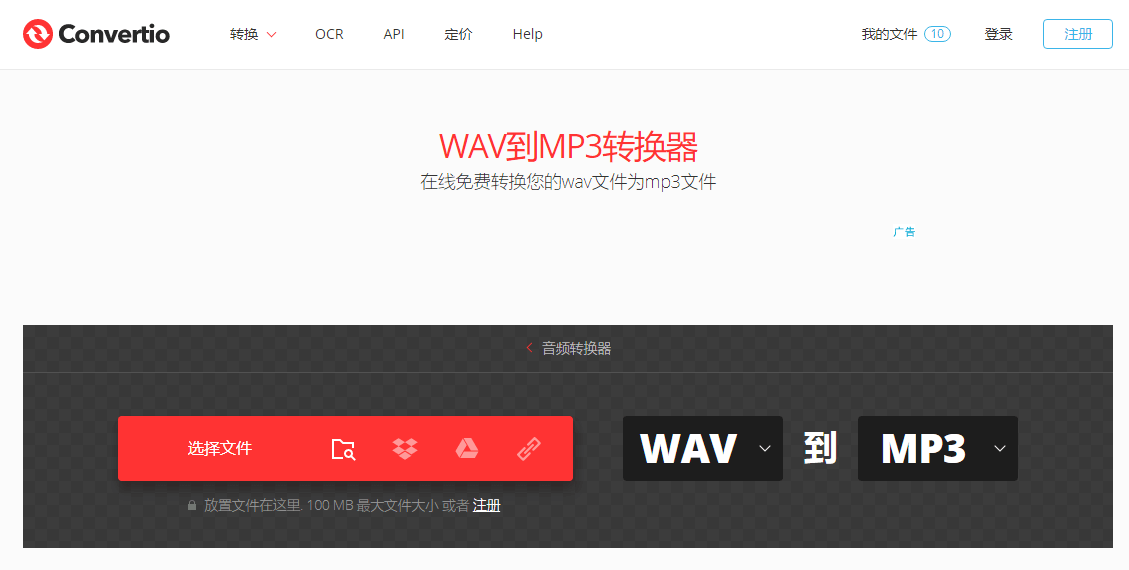
Zamzar是一款免費的在線轉檔工具,可以將WAV檔案轉換為MP3格式。使用Zamzar轉換格式的方法非常簡單,具體WAV轉MP3操作步驟如下:
步驟1:在瀏覽器中輸入https://www.zamzar.com/convert/wav-to-mp3/,打開Zamzar網站的WAV轉MP3格式頁面。然後點選[Add Files…](添加檔案)按鈕以上載檔案。
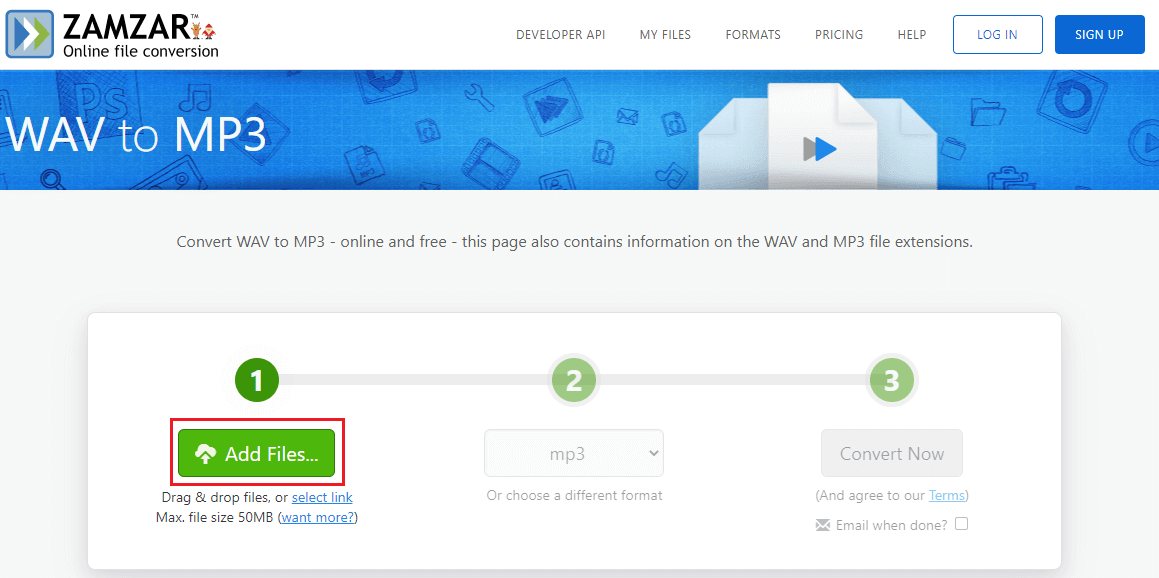
步驟2:在上載WAV檔案後,點選[Convert Now]按鈕進行轉檔。
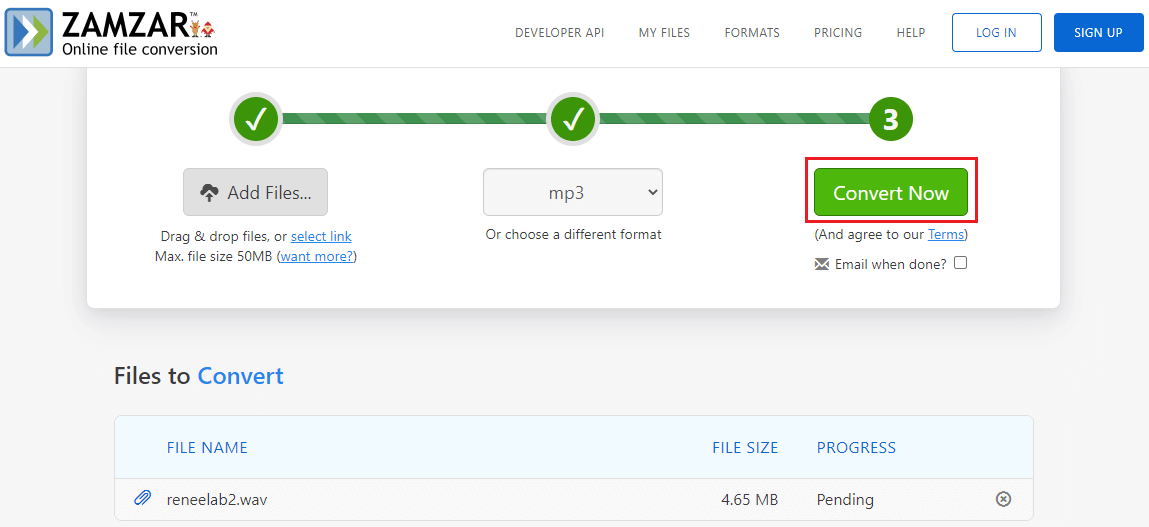
步驟3:轉換完成後,在跳轉後的頁面裡點選[Download](下載)按鈕將轉換完成的MP3檔案下載並保存到本機即可。
如果您使用的是Windows作業系統,而且希望將WAV檔案轉換成MP3格式,那麼可以使用Renee Audio Tools軟體將WAV音訊轉換成MP3格式,這個軟體是完全免費的音訊編輯與音訊轉檔工具,下面是具體的介紹。
什麼是Renee Audio Tools軟體?
Renee Audio Tools軟體是一款集電腦音訊錄製、音訊後期編輯與轉檔功能為一體的免費音訊錄製編輯工具。其中,電腦音訊錄製功能可以幫助您錄製電腦聲音或麥克風聲音。在錄製之後,還可以利用該軟體的音訊編輯功能進行音訊優化和調整,比如裁剪音樂的片段、設定淡入淡出、調整播放速度、調節音量大小、男聲/女聲變換等效果;合併多個音訊檔案;給音樂檔案編輯標籤;將音樂轉移到iTunes;把音樂燒錄到CD/DVD等等。
在音訊編輯完成後,您可選擇將音訊轉換為各種您需要的格式,該軟體支援絕大部分的音訊格式,比如MP3,MP2,M4A,WMA,ACC,AC3,FLAC,WAV,AMR,OGG ,APE,MKA等格式。此外,它還支援將各種影片轉檔成音訊格式。
專業的音訊編輯軟體–Renee Audio Tools

音樂併接功能 – 可把多個MP3、M4A、ACC、FLAC、APE等格式的音樂檔案併接在一起,可設定匯出格式及匯出品質。
音訊轉檔 – 可以將MP3、M4A、ACC、OGG、AAC、FLAC等所有音樂格式進行互相轉檔,支援將影片格式轉換為MP3格式。
錄音功能 – 可錄製流媒體聲音,並匯出為各種格式。定時啟動錄音,自動啟停功能,無聲音時暫停錄製以節省空間。
裁剪音樂 – 可任意裁剪流行格式的音樂。可設定漸進、漸退、加速、男聲/女聲變換等效果。
燒錄音樂到CD – 可以把多個音樂燒錄到CD、DVD。
適用於:Windows 10 / 8.1 / 8 / 7 / Vista / XP (32bit/64bit)
音樂併接功能 – 可把多個不同格式的音樂檔案併接在一起,病設定匯出格式及品質。
音訊轉檔 – 可以將MP3、M4A、ACC、OGG、AAC、FLAC等所有音樂格式進行互相轉檔,支援將影片格式轉換為MP3格式。
錄音功能 – 可錄製流媒體聲音,並匯出為各種格式。定時啟動錄音,自動啟停功能,無聲音時暫停錄製以節省空間。
如何使用Renee Audio Tools軟體將WAV轉MP3?
步驟1:下載安裝後執行Renee Audio Tools軟體,在主頁面點選[轉檔器]選項。
![打開Renee Audio Tools軟體,點選[轉檔器]](https://net.reneelab.com/wp-content/uploads/sites/7/2020/02/Audio-Tools-geshizhuanhuan1.png)
步驟2:接下來找到[添加檔案]按鈕,將需要轉換格式的WAV檔案匯入到Renee Audio Tools軟體當中。
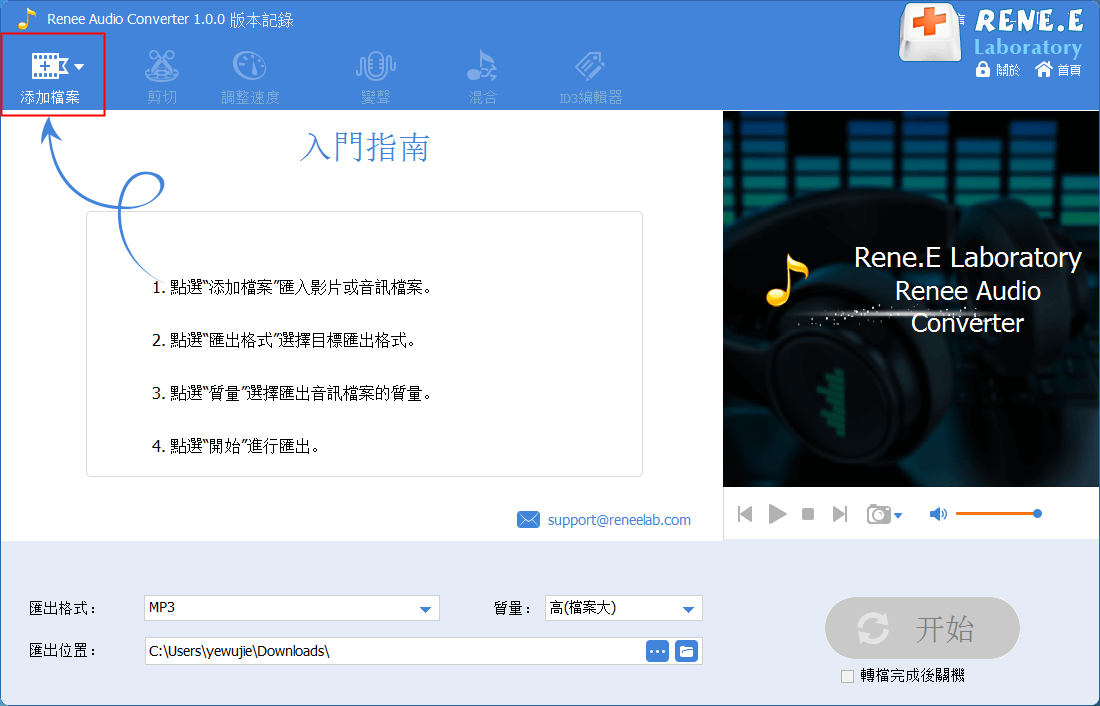
步驟3:音訊檔案添加完成之後,您可以在[匯出格式]裡選擇MP3格式,在[匯出位置]中選擇檔案保存的位置,再點選[開始]按鈕,即可按照設定將WAV音訊轉為MP3格式並將其匯出到設定的位置,非常的快捷方便。